Hemos dado unos pasos ya con nuestra cámara y nuestro maravilloso Android. Espero que con ello tengamos algo más claro como sujetar y dispara de forma algo más correcta que antes. Pero llega la hora de empezar a sacarle mayor rendimiento al asunto. Si controlamos y conocemos, mínimamente, algunos parámetros de nuestra cámara Android podremos mejorar, dentro de sus posibilidades, bastante nuestras capturas.
La técnica nos ayuda a captar la fotografía, no nos engañemos, pero la fotografía la hacemos nosotros. Somos nosotros los que decidimos darle al clic y capturar un determinado momento. Por eso empecemos por dos puntos básicos y necesarios: la exposición y el balance de blancos.

Vinoth Chandar con un Samsung Galaxy S3
Control de la exposición en Android
En nuestra cámara Android, sobre todo en los modelos más recientes, podemos controlar bastantes parámetros. Uno de ellos, la exposición viene determinada por la aplicación de otros factores. Aquellos a los que os guste la fotografía en general tal vez hayáis oído hablar del llamado "triángulo de exposición".

Triángulo de exposición
Pero es una exposición teórica. Podríamos debatir mil horas sobre eso. Por esa razón he elegido la imagen anterior de una estatua de Ghandi en la India. Hay mucha mancha de negro, y sí, realmente estaría subexpuesta una parte (la silueta) y bien expuesta (más o menos) la parte del cielo. Es decir tenemos una escena con una parte correctamente expuesta y otra zona subexpuesta. A pesar de lo que contaremos a continuación, quien decide si expone bien eres tú, recuerda.
Desde la parte interna del sistema operativo podemos ver que Android nos ofrece multitud de posibilidades para configurar. Entre ellas, el control de la exposición y el balance de blancos.
¿Lo aprovechan todas las aplicaciones de cámara? No. ¿Todas las cámaras de nuestros smartphones con Android aprovechan estas posibilidades? No. Depende, en uno u otro caso, de los desarrolladores y los fabricantes. Esta es la gran ventaja y desventaja de Android, a mi modo ver, frente a ecosistemas más cerrados como iOS.
Recordando un poco las novedades que nos trajo Jelly Bean, se mejoraba el control de gestos en la cámara y el menú se ocultaba quedando la visualización mucho más limpia. Hay un gran botón azul para realizar la toma y un gran círculo blanco para el enfoque que aparece cuando pulsamos el azul. Al lado del del botón azul de disparo hay otro blanco, que si lo pulsamos nos hace aparece las opciones disponibles. En este caso podemos ver las opciones de compensación de la exposición dentro de la opción central inferior, de la compensación de exposición hablaremos un poco más tarde.

Opciones de ajuste disponibles
La exposición "correcta"
Pero ¿Cómo miden la exposición nuestros Androides? Normalmente casi todos nuestros dispositivos actuales, suelen medir la exposición de la parte que enfocamos. Esto quiere decir que realizan una medición de la luz (en la zona del cuadradito, por decirlo así) de la escena y lo hacen de forma continuada reflejándolo en el histograma en vivo que solemos encontrar en muchas de las aplicaciones de cámara.

Bien, aunque la medición que hace nuestro teléfono es una ayuda, tiene errores. A pesar de todo, y dependiendo de dónde estemos apuntan podemos ver a través de la pantalla ese histograma en vivo que si está hacia la derecha izquierda nos dará una fotografía subexpuesta y si está hacia la derecha la toma se sobreexpondrá. Al mismo tiempo lo estaremos viendo por la pantalla todo, así que si no nos enteramos, es problema nuestro. Solución fácil: Compensar la exposición. Si vamos a realizar tomas tranquilas de un paisaje y no tenemos excesiva prisa, podemos optar por ver las tomas realizadas y compensar la exposición. Es, repito, la solución fácil. Algunas aplicaciones de cámara, además de la nativa de Jelly Bean, como, por ejemplo, Cámara FV-5 Lite permiten hacerlo.
Pero esa es la solución fácil, también válida, claro está. Si podemos y tenemos tiempo para la toma sería mejor establecer los parámetros de nuestro mencionado triángulo de exposición lo más correctamente posible. Aplicaciones de cámara como la de la Galaxy Camera de Samsung permiten mucha personalización.

Personalización de ISO, apertura y velocidad de obturación en la Samsung Galaxy Camera
Ajustándonos a la exposición
Empezaré por la sensibilidad ISO. Hemos de ponerla lo más baja que se pueda - normalmente será ISO 100 - pues ya sabemos que, en general, el rendimiento en ISO no es muy bueno. La velocidad de obturación pondremos una velocidad no muy baja para asegurarnos que no haya trepidación en la toma. La apertura nos dará cuanto más abierta (por ejemplo f/3.5) menor profundidad de campo y mayor luminosidad en la toma y, cuanto más cerrada (por ejemplo f/8), mayor profundidad de campo pero menor luminosidad. Básicamente, con la velocidad de obturación y la apertura jugaremos con estos dos valores para obtener una exposición adecuada.
Sin embargo, para ayudarnos en nuestra tarea de medir la exposición (y el balance de blancos y más cosas) Android proporciona a los desarrolladores numeros tipos de escena para medir la exposición de forma automática aplicando ciertos parámetros predeterminados según nos encontremos ante un paisaje, en la nieve o por la noche. Exactamente igual que los modos que aparecen, sobre todo, en las compactas.
En la mayoría de aplicaciones de cámara podemos bloquear el enfoque si durante un par de segundos en la parte del encuadre que queremos enfocar y una vez parpadee o se ponga verde el cuadro, tendremos el enfoque y también la exposición bloqueados. Así sin soltar, aún, podemos reencuadrar la toma y por fin soltar para realizar la toma.
En bastantes aplicaciones, es posible separar este proceso de enfoque y disparo. Así podemos enfocar pulsando con el dedo a una zona de la escena para que la cámara enfoque allí y después pulsar. Esto tiene sentido si lo que queremos es que el motivo de la fotografía salga enfocado y más o menos bien expuesto prescindiendo de la información de lo que tiene alrededor. Sin embargo, sirva de ejemplo la fotografía de Ghandi del principio donde se ha medido al cielo para tenerlo más o menos bien expuesto, danod lugar a una silueta de la estatua. Esto tiene sentido, porque si ya sabemos algo de fotografía, sabremos que, normalmente la diferencia de un cielo soleado frente a la zona del suelo, suelen ser unos dos o tres pasos de exposición, de ahí que se usen filtros degradados de densidad neutra.
Un pequeño truco si hay mucha luz frente a nosotros: dado lo pequeño del ocular de nuestra cámara, podemos colocar nuestras gafas de sol - a modo de filtro de densidad neutra - delante de la lente para obtener resultados bastante curiosos.
El Balance de Blancos
Bien, a pesar de esos modos de escena comentados anteriormente funcionan en bastantes casos, en algunas ocasiones a pesar de ellos se nos hará necesario, además de tener que ajustar la exposición, el ajustar el balance de blancos.

Fotografía de irebic - Balance de blancos en tungsteno
El balance de blancos nos permite ajustar la temperatura de color en función de las condiciones de luz que dispongamos en la captura. Además, por si no lo sabíais el balance de blancos influye en la exposición, también. Para entenderlo bien, porque el principio es el mismo, leed el artículo de Xataka Foto: "Exponer bien ajustando el Equilibrio de Blancos".
Pulsamos el circulo blanco y desde las opciones que nos salen vamos a la que pone AW que es la que corresponde al balance de blancos para elegir la opción que se aproxime más a la situación en la que estamos (automático, sol, sombra, interior, con luces artificiales o tungsteno). No tenemos porqué elegir un balance de blancos "correcto" a la hora de ser creativos como en la imagen anterior o como en la siguiente donde el balance de blancos se ha forzado más cálido para resaltar el ambiente misterioso de la toma.

Fotografía de keoni101 - realizada con un HTC EVO
La opción automática es una posibilidad que suele funcionar bastante bien en exteriores pero en interior lo más adecuado es elegir una de las opciones referentes a interior con luces incandescentes o tungsteno aunque siempre contamos con las limitaciones, ya que no podemos conseguir un exacto y correcto balance de blancos manual.
En Xataka Android | Curso de Fotografía con Android
En Xataka Foto | Curso de fotografía

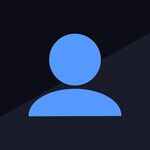





Ver 5 comentarios